Menedżer właściwości PropertyManager Szyk liniowy pojawia się kiedy tworzymy szyk jednej lub więcej operacji wzdłuż jednej lub więcej ścieżek liniowych.
Kliknąć przycisk Szyk liniowy (pasek narzędzi Operacje) lub .
Niektóre pola, które przyjmują numeryczne dane wejściowe, umożliwiają tworzenie równań poprzez wprowadzenie = (znaku równości) i wybranie z rozwijanej listy zmiennych globalnych, funkcji oraz właściwości pliku. Patrz
Bezpośrednie wprowadzanie równań.
Kierunek 1
| |
Kierunek szyku
|
Ustawia kierunek dla Kierunku 1 szyku. Należy wybrać krawędź liniową, linię, oś lub wymiar. Jeśli to konieczne, kliknąć Odwróć kierunek , aby odwrócić kierunek szyku. , aby odwrócić kierunek szyku.
|

|
Odstępy
|
Ustawia odstępy pomiędzy wystąpieniami szyku dla Kierunku 1. |

|
Liczba wystąpień
|
Ustawia liczbę wystąpień szyku dla Kierunku 1. Liczba ta uwzględnia oryginalne operacje lub wybory.
|
Operacje do powtórzenia

|
Operacje do powtórzenia
|
Tworzy szyk używając operacji wybranej jako operacja źródłowa.
|
Ściany do powtórzenia

|
Ściany do powtórzenia
|
Tworzy szyk używając ścian, które tworzą operację. Należy wybrać wszystkie ściany operacji w obszarze graficznym. Jest to użyteczne w przypadku modeli, które importują tylko ściany składające się na operację, a nie samą operację.
W przypadku używania polecenia Ściany do powtórzenia, szyk musi pozostawać w ramach tej samej ściany lub granicy. Nie może on przecinać granic. Na przykład: wycięcie w poprzek całej ściany lub różnych poziomów (takich jak podniesiona krawędź) utworzyłoby granicę i odrębne ściany, uniemożliwiając rozchodzenie się szyku.
|
Obiekty do powtórzenia

|
Obiekty bryłowe/powierzchniowe do powtórzenia
|
Tworzy szyk używając obiektów wybranych w części wieloobiektowej.
|
| |
|
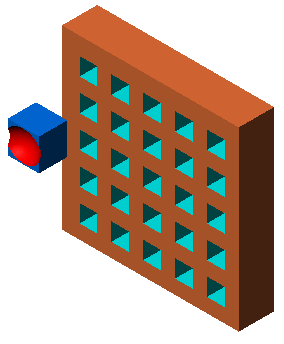
|
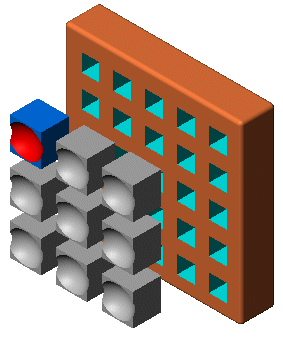
|
| |
|
Część wieloobiektowa z Obiektem do powtórzenia |
Zastosowany Szyk liniowy |
Wystąpienia do pominięcia

|
Wystąpienia do pominięcia
|
Pomija wystąpienia szyku, które wybieramy w obszarze graficznym kiedy tworzymy szyk. Wskaźnik zmienia się na  gdy mysz znajdzie się nad każdym z wystąpień szyku. Kliknąć, aby wybrać wystąpienie szyku. Pojawią się współrzędne wystąpienia szyku. Aby przywrócić wystąpienie szyku, należy ponownie kliknąć to wystąpienie. gdy mysz znajdzie się nad każdym z wystąpień szyku. Kliknąć, aby wybrać wystąpienie szyku. Pojawią się współrzędne wystąpienia szyku. Aby przywrócić wystąpienie szyku, należy ponownie kliknąć to wystąpienie.
|
Zakres operacji
Możemy zastosować operacje do jednej lub większej ilości części wieloobiektowych wybierając opcję
Szyk geometrii w części
Opcje i używając narzędzia
Zakres operacji, aby wybrać obiekty, które mają zawierać daną operację.
Musimy utworzyć model do którego chcemy dodać operacje dla części wieloobiektowych przed dodaniem tych operacji.
| |
Wszystkie obiekty
|
Stosuje operację do wszystkich obiektów za każdym razem gdy operacja jest regenerowana. Jeśli do modelu dodamy nowe obiekty, które będą przecinane przez daną operację, zostaną one również zregenerowane, aby uwzględnić tą operację.
|
| |
|
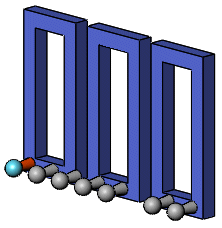
|
| |
|
Operacje wycięcia i kopuły zastosowane dla wszystkich obiektów |
| |
Wybrane obiekty
|
Stosuje operację do wybranych obiektów. Jeśli do modelu dodamy nowe obiekty, które będą przecinane przez daną operację, musimy użyć polecenia Edytuj operację, aby poddać edycji operację szyku, wybrać te obiekty i dodać je do listy wybranych obiektów. Jeśli nie dodamy nowych obiektów do listy wybranych obiektów, pozostaną one bez zmian.
|
| |
|
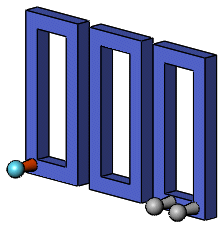
|
| |
|
Operacje wycięcia i kopuły zastosowane dla wybranego obiektu |
| |
Auto-wybór (dostępne po kliknięciu opcji Wybrane obiekty). |
Podczas początkowego tworzenia modelu zawierającego części wieloobiektowe, operacja automatycznie przetwarza wszystkie stosowne przecinające części. Opcja Auto-wybór jest szybsza niż opcja Wszystkie obiekty gdyż przetwarza tylko obiekty z początkowej listy i nie regeneruje całego modelu. Jeśli klikniemy opcję Wybrane obiekty i usuniemy zaznaczenie opcji Auto-wybór, musimy wybrać w obszarze graficznym te obiekty, które chcemy uwzględnić.
|

|
Obiekty bryłowe do dotknięcia (Dostępne po wyczyszczeniu opcji Auto-wybór). |
W obszarze graficznym należy wybrać obiekty do dotknięcia.
|
Opcje
|
Zmienny szkic
|
Pozwala na zmianę szyku.
|
|
Szyk geometrii
|
Tworzy szyk używając tylko geometrii (ściany i krawędzie) operacji, zamiast powtarzania w szyku i rozwiązywania każdego wystąpienia operacji. Szyk geometrii przyspiesza tworzenie i przebudowę szyku. Nie można tworzyć szyków geometrii operacji, których ściany są połączone z resztą części.
|
|
Rozejście właściwości wizualnych
|
Kopiuje kolory, tekstury i dane oznaczeń gwintów oprogramowania SolidWorks na wszystkie wystąpienia szyku.
|
Wystąpienia do zróżnicowania
Kierunek 1 Przyrosty

|
Kierunek 1 Przyrosty odstępów
|
Kumulacyjnie zwiększa odstęp pomiędzy środkami wystąpień szyku w Kierunku 1. Na przykład, jeśli odstęp pomiędzy wierszami w szyku wynosi 1,5 mm, a dla Przyrostu odstępu użytkownik wprowadzi .3 mm, to drugi wiersz zostanie umieszczony w odległości 1,8 mm od pierwszego, trzeci w odległości 2,1 mm od drugiego, czwarty w odległości 2,4 mm od trzeciego itd.
|
| |
Wybierz wymiary operacji do zróżnicowania w Kierunku 1
|
Wyświetla w tabeli wymiary operacji źródłowej. W obszarze graficznym kliknąć wymiary operacji źródłowej, która ma zostać wyświetlona w tabeli. Dodać wartość w kolumnie Przyrost, aby zwiększyć lub zmniejszyć rozmiar wymiaru operacji dla Kierunku 1. |
Te same pola mają zastosowanie względem Przyrostów kierunku 2.
Zmodyfikowane wystąpienia

|
Wyszczególnia pojedyncze wystąpienia, które zostały zmodyfikowane. Są identyfikowane według numeru kolumny i wiersza w szyku. Aby zmodyfikować pojedyncze wystąpienie, należy w obszarze graficznym kliknąć znacznik wystąpienia i wybrać Zmodyfikuj wystąpienie. Teraz można wprowadzić wartości mające zastąpić odstępy i wymiary w objaśnieniu.
Aby usunąć zmodyfikowane wystąpienie, należy kliknąć w danym polu prawym przyciskiem myszy i wybrać Usuń. Aby usunąć wszystkie zmodyfikowane wystąpienia, należy kliknąć w danym polu prawym przyciskiem myszy i wybrać Wyczyść wszystkie.
|